photoshop 滤镜及画笔制作水墨笔画效果
摘要:来源:Photoshop资源网作者:不详最终效果1、新建一个大小适当的文件,新建一个图层。2、选择画笔工具,在笔刷的下拉菜单选择下图所示的笔...
来源:Photoshop资源网 作者:不详
最终效果

1、新建一个大小适当的文件,新建一个图层。
2、选择画笔工具,在笔刷的下拉菜单选择下图所示的笔刷。
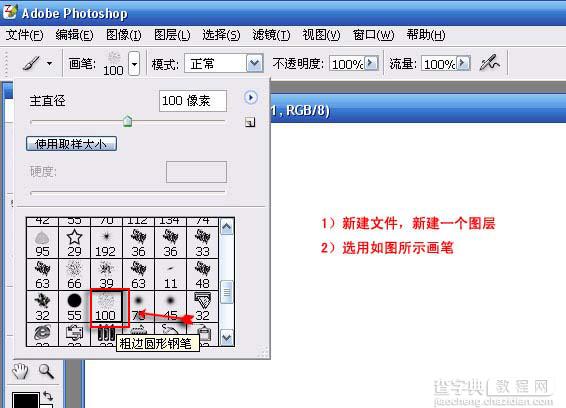
#p# 3、随意画几笔,大致效果如下图,不要太宽。
4、双击图层调出图层样式,选择渐变叠加,颜色选择黑白,勾选反相,确定后合并所有图层。
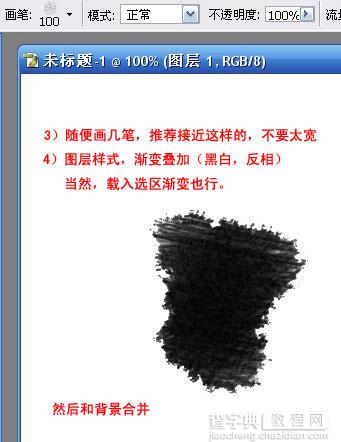
5、执行:滤镜 > 画笔描边 > 喷溅,参数设置如下图。
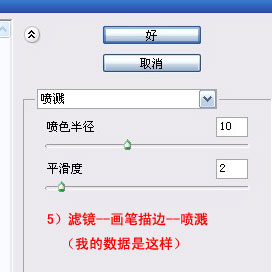
6、执行:滤镜 > 风格化 > 扩散,参数设置如下图。
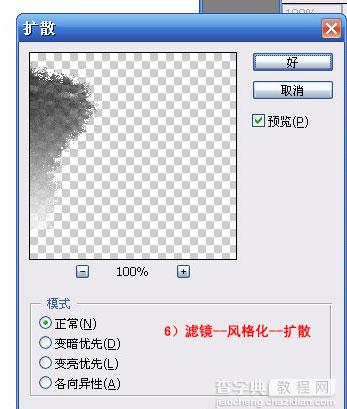
#p# 7、执行:滤镜 > 扭曲 > 旋转扭曲,参数设置如下图。
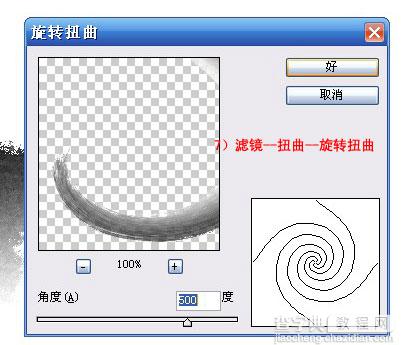
经过旋转扭曲,出来的效果大致如下图。
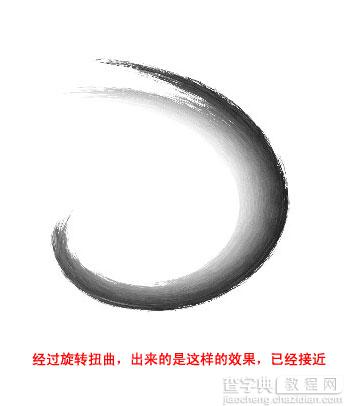
8、最好适当调整下色彩平衡及色阶完成最终效果。

【photoshop 滤镜及画笔制作水墨笔画效果】相关文章:
上一篇:
Photoshop 一张水墨艺术海报
下一篇:
photoshop 画笔制作浪漫的梦幻心
